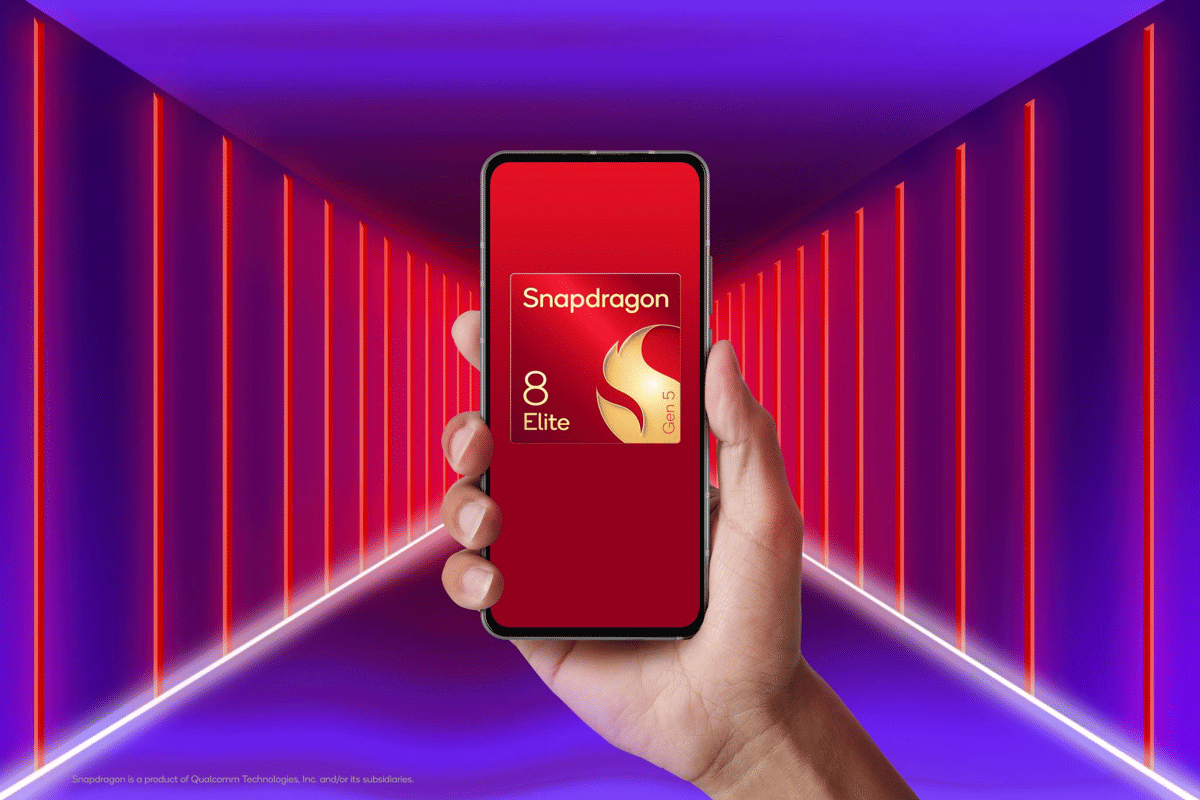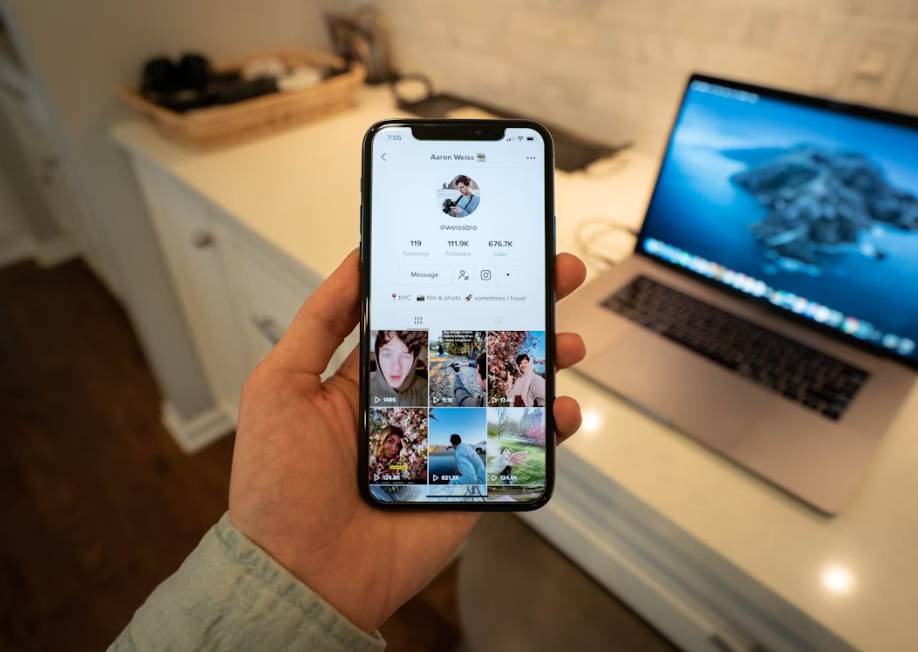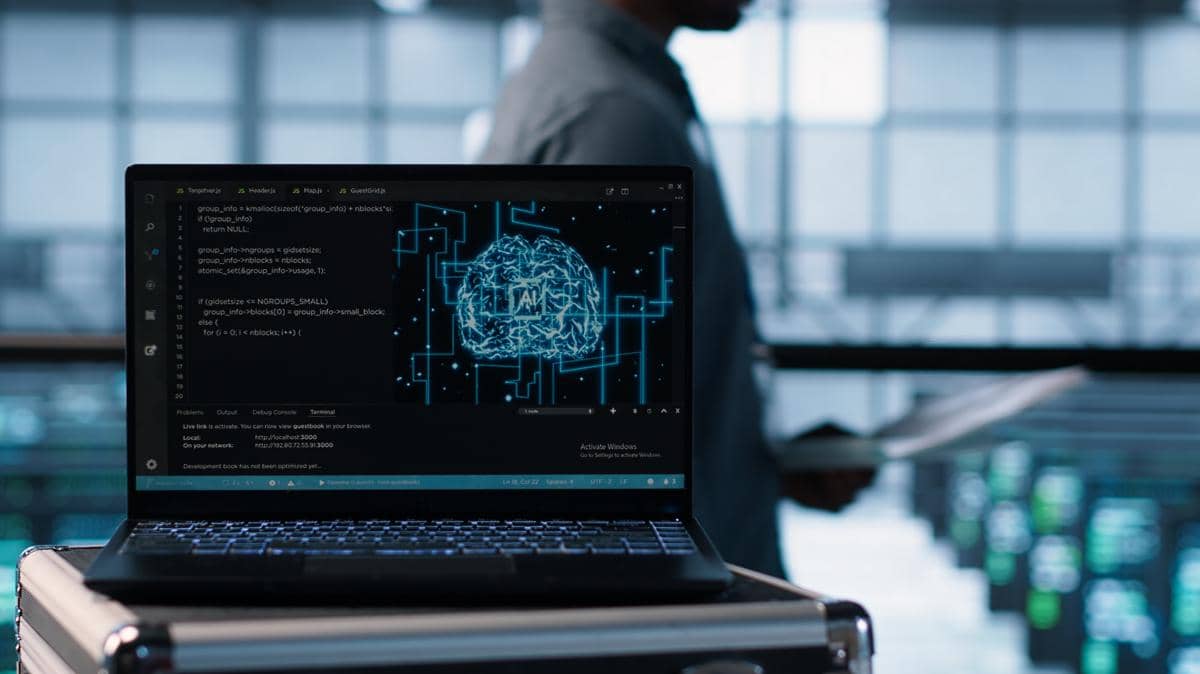- Siapkan dokumen yang ingin dijadikan PDF
- Buka aplikasi Google Drive
- Ketuk ikon '+' di ujung kanan bawah
- Pilih 'Scan'
- Posisikan ponsel menghadap ke dokumen yang ingin di-scan. Perhatikan bayangan yang timbul juga, ya
- Ketuk tombol shutter untuk mengambil gambar
- Potong dan sesuaikan ukuran dokumen
- Pilih 'Done' untuk menyelesaikan proses
- Simpan di folder pada Drive sesuai kebutuhan.
3 Cara Scan Dokumen Jadi PDF di HP Android, Bisa Pakai Tools Bawaan

Perlu mengubah dokumen menjadi PDF alias data digital? Dulu, kamu mungkin harus menggunakan scanner, lalu menghubungkannya ke komputer. Namun, kini ada opsi lebih mudah yang bisa dicoba, yakni dengan cara scan dokumen jadi PDF di HP Android.
Opsi ini mengandalkan alat alias tools yang sudah terpasang di perangkat. Jadi, kamu tidak perlu repot instal-instal lagi.
Cara scan dokumen jadi PDF di HP Android
Tidak perlu iri dengan iPhone, Gengs. Pasalnya, Android kini juga ada opsi untuk scan dokumen kertas jadi PDF secara langsung. Bukan benar-benar tanpa aplikasi, sih. Namun, alat yang diperlukan kebanyakan sudah terpasang alias bawaan ponsel.
Ada tiga opsi yang dapat kamu manfaatkan sesuai perangkat Android yang digunakan. Ini penjelasan dan langkahnya.
1. Menggunakan Google Drive
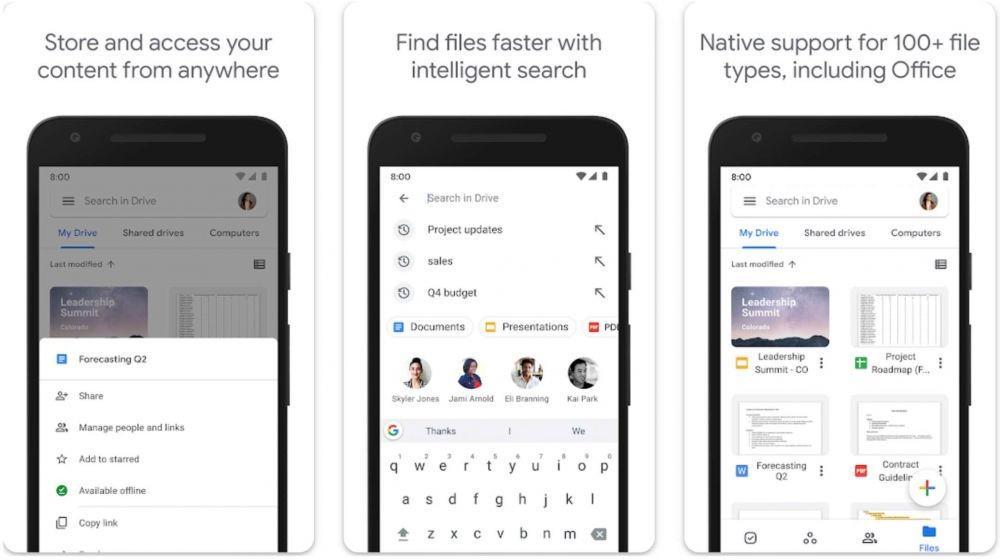
Mengingat Android di-develop oleh Google, tidak heran jika sebagian besar produknya menjadi aplikasi bawaan. Salah satunya yakni Google Drive yang bisa kamu manfaatkan jadi cara scan dokumen jadi PDF di HP Android. Begini langkahnya:
Di akhir langkah, kamu juga dapat mengubah nama file. Sudah jadi PDF, deh.
2. Menggunakan Microsoft Lens
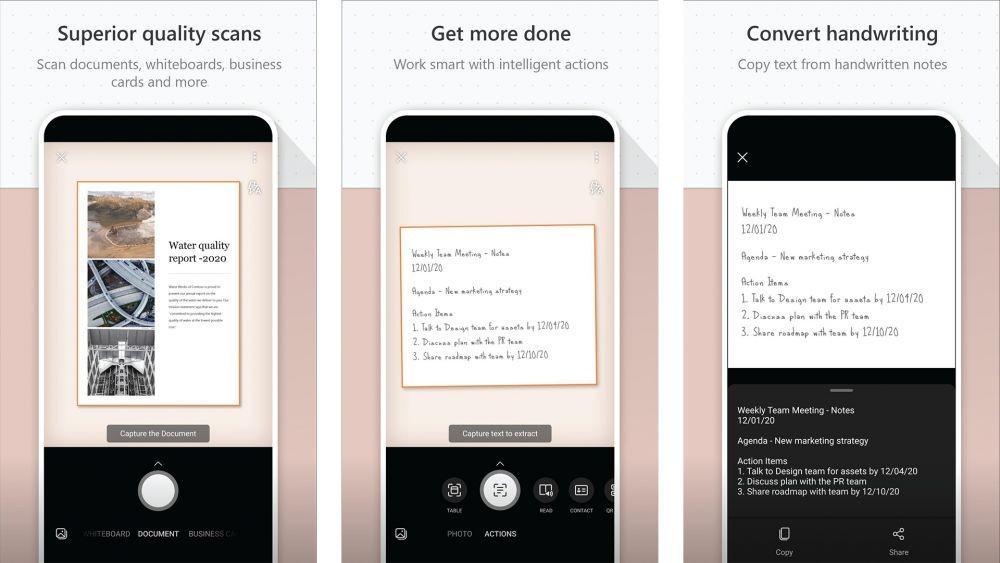
Mirip dengan tutorial sebelumnya, opsi ini juga memberikanmu kesempatan scan dokumen lebih mudah. Tinggal arahkan kamera, cekrek, dan jadi PDF, deh. Lebih lengkapnya seperti ini:
- Siapkan dokumen yang ingin di-scan
- Buka aplikasi Microsoft Lens
- Atur menu di bagian bawah shutter button menjadi 'Document'
- Arahkan lensa ke dokumen yang ingin dipindai
- Klik tombol shutter untuk mengambil gambar
- Crop hasil foto sesuai garis
- Simpan dengan centang menu 'PDF'.
Lokasi penyimpanan pun beragam. Kamu dapat mengunduhnya ke perangkat atau menghubungkan langsung dan tersimpan di akun OneDrive milikmu.
3. Pindai di Samsung Galaxy
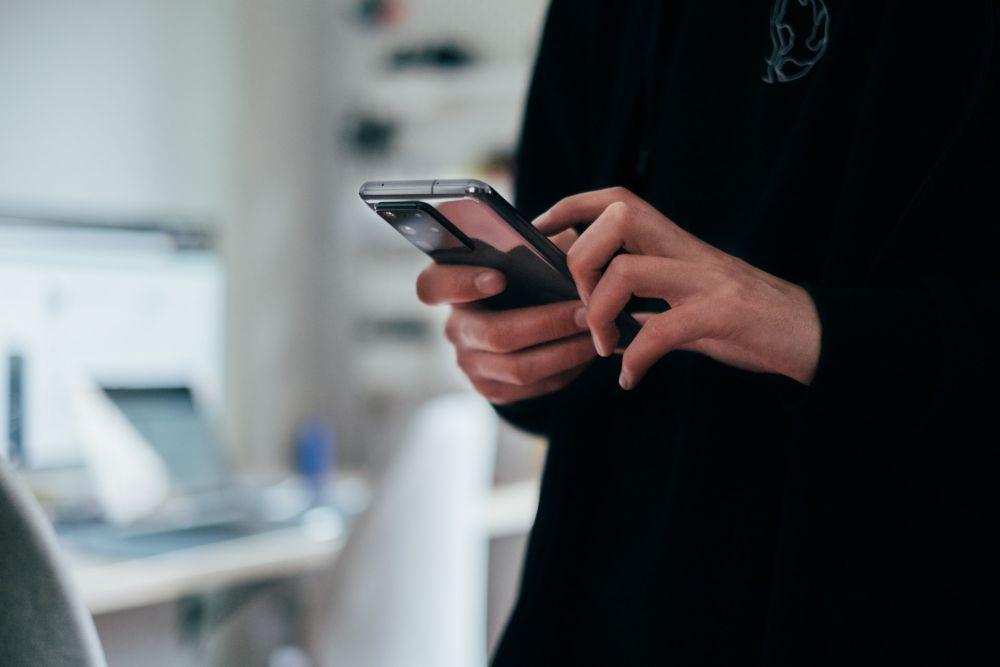
Cara scan dokumen jadi PDF di HP Android yang satu ini hanya tersedia di perangkat Samsung. Fitur ini menunjukkan bahwa kamera dari pabrikan Korea Selatan ini bukan hanya oke untuk memfoto, tapi juga multifungsi.
Tidak ada aplikasi tambahan yang kamu perlukan. Untuk mengambil pindaian, caranya:
- Siapkan dokumen yang hendak dipindai, letakkan di permukaan datar
- Buka fitur kamera bawaan pada perangkat
- Arahkan lensa ke dokumen milikmu. Pastikan semua bagian dokumen berada dalam bingkai, ya
- Saat dokumen terdeteksi, akan muncul tombol 'Scan' atau 'Pindai' di pojok kanan bawah
- Klik tombol tersebut
- Sesuaikan sudut dan potongan dokumen hasil pindaian
- Klik 'Save' untuk menyimpan file. Atau, 'Retake' untuk mengulang tangkapan pindai.
Cara scan dokumen jadi PDF di HP Android benar-benar mempermudah pekerjaan. Jadi, tidak perlu lari-lari mendekat mesin scanner lagi, kan?